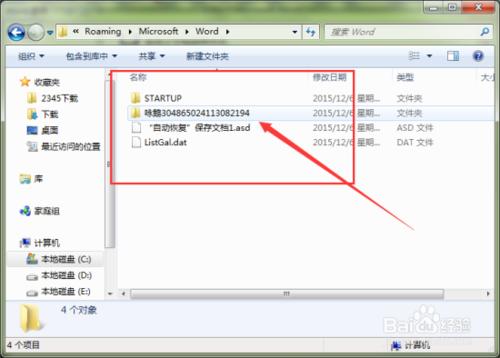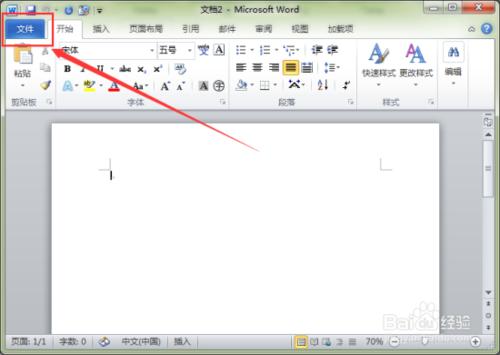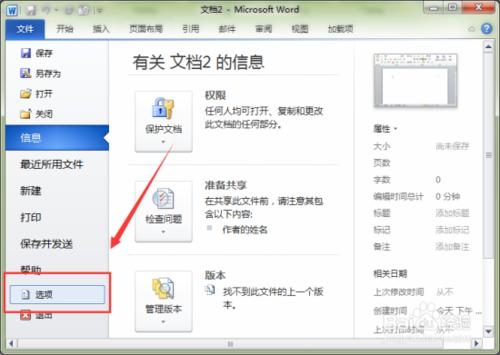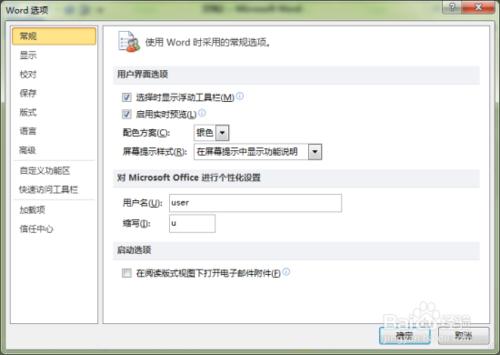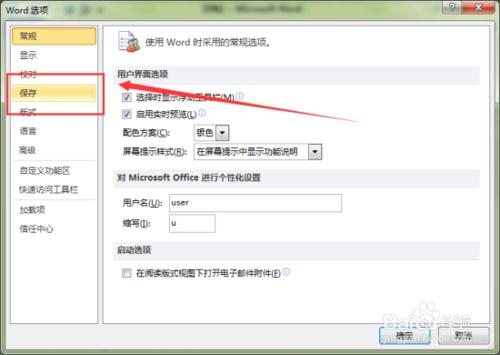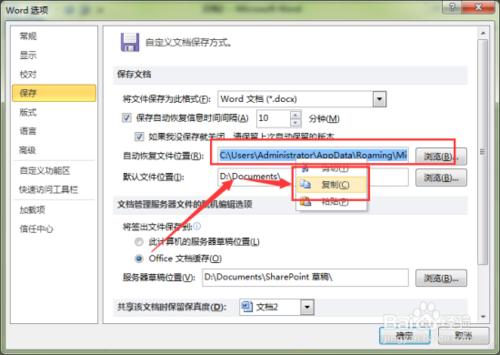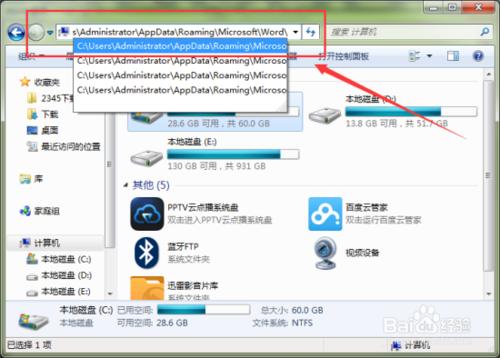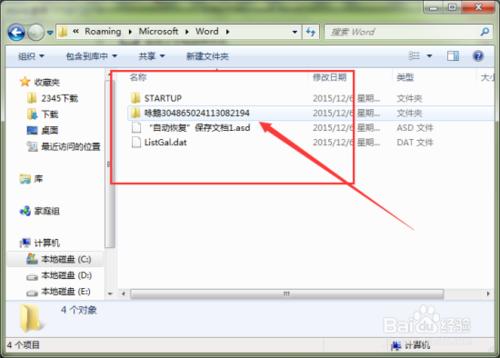在使用Word2010編輯文檔的時候,遇到突然停電或者電腦突然死機重啟,在這種情況下沒有及時保存的文檔該怎樣恢復呢?一起來了解下吧!
工具/原料
計算機
Word2010
方法/步驟
01、首先打開Word2010文檔編輯程序,點擊菜單欄的文件選項。如圖所示;
02、在文件選項窗口中,找到“選項”命令點擊它。如圖所示;
03、這個時候會打開“Word選項”對話窗口。如圖所示;
04、在“word選項”窗口中,點擊左側小窗口的“保存”選項。如圖所示;
05、在“保存”選項的右側窗口,找到“自動恢復文件位置”選項。將其“路徑”複製下來。如圖所示;
06、打開計算機,將剛才複製的路徑在地址上粘貼。進入到路徑位置。如圖所示;
07、在文件夾中圖中標記的文件夾就是恢復文件所在的文加件。在這裡面我們可以找到沒有及時保存的文檔。如圖所示;